雪景效果,把春意十足的的照片制作成雪景照片
教程通過PS給人物制作一種雪景效果,把翠綠的背景,整體變換為雪景效果,有的時候換一種景色,整體就會不一樣,制作起來也比較簡單,同學們可以跟著教程來制作一下,一起通過教程練習起來吧,也可以嘗試著用其他素材來進行練習,相信你可以做的更好,一起來制作一下吧,在練習中提升自己的PS技術。
效果圖:

(原圖)

操作步驟:
第一步:
打開PS,按Ctrl+O將需要制作雪景效果的背景圖層放入
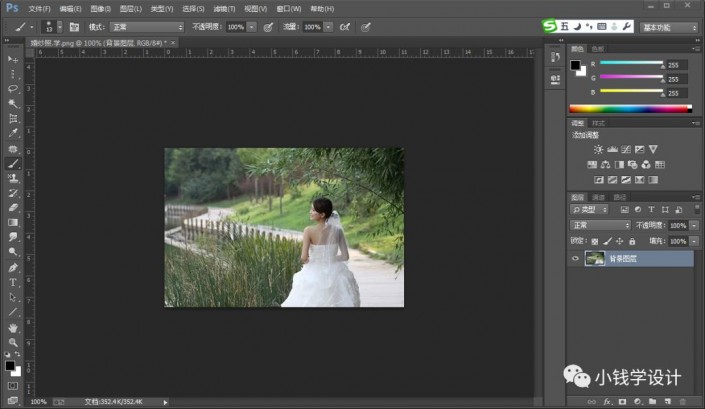 學習PS請到
學習PS請到
第二步:
點擊{調整}欄框下的‘通道混合器’功能,修改(把“單色”打勾、預設:自定、輸出通道:灰色【使照片成黑白效果】、紅色:-10%、藍色:+168%、綠色:-60%【使遠處的草地也呈現白色】),好了后,把混合更改模式改成‘變亮’【減少對人物的影響】,就得到“通道混合器 1 ”圖層
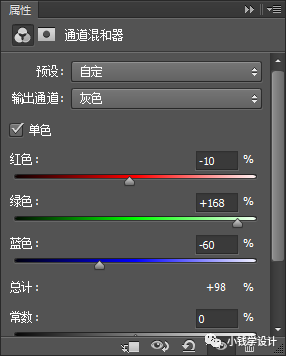

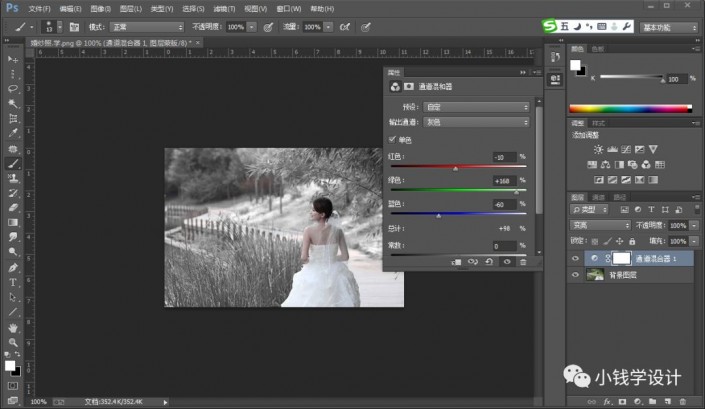
第三步:
點擊{調整}欄框下的‘可選顏色’功能,修改(預設:自定、顏色:紅色、黑色:-78%【對人物的皮膚和小橋的顏色進行調修】),好了后,再修改(顏色:中性色、青色:-10%、洋紅:-5%、黃色:-7%、黑色:10%【使畫面整體色調變亮】),好了后,就得到“可選顏色 1 ”圖層
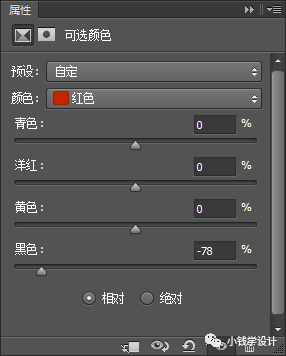
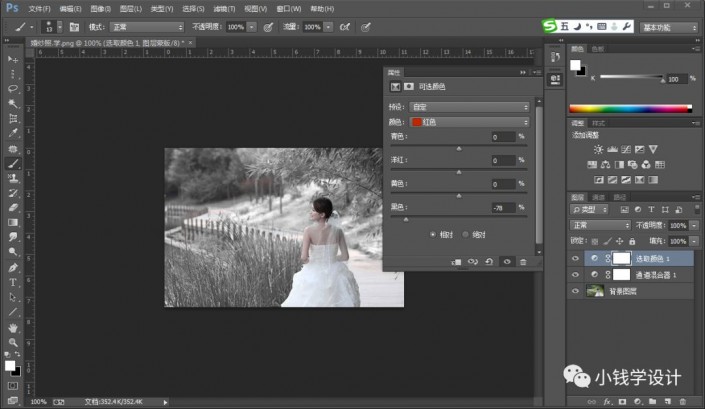
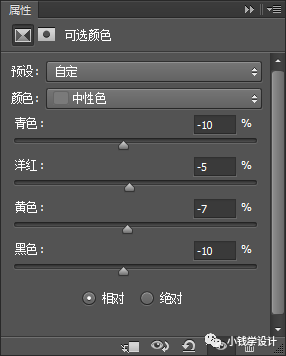

第四步:
上一篇:利用PS蒙版快速合成愛情諾言簽名
下一篇:ps古典風格動畫簽名圖教程




























